Was soll ich tun, wenn mein Computer-Desktop vollständig verschwunden ist?
Die Lösung ist: Schalten Sie zuerst den Computer ein, klicken Sie mit der rechten Maustaste auf eine beliebige Stelle und wählen Sie im Popup-Rechtsklickmenü die Option „Desktopsymbole anzeigen“. -Down-Liste, um das Problem zu lösen, dass der Computer-Desktop vollständig verschwindet.

Die Betriebsumgebung dieses Tutorials: Windows 7-System, Dell G3-Computer.
Die Lösung für das Problem, dass plötzlich alle Symbole auf dem Computer-Desktop verschwunden sind, lautet wie folgt:
Wenn Sie den Computer häufig verwenden, tritt diese Situation auf: Alle Symbole auf dem Computer-Desktop verschwinden.

Tatsächlich ist es kein großes Problem, dass alle Desktopsymbole verschwunden sind. Klicken Sie mit der rechten Maustaste und das folgende Bild wird angezeigt.
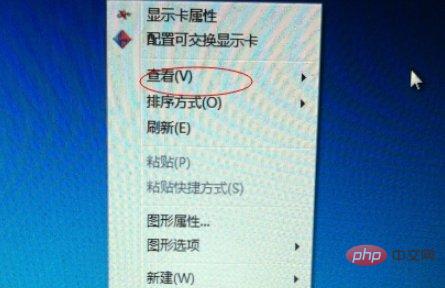
Suchen Sie danach und bewegen Sie die Maus darauf. Sie sehen das Desktop-Symbol angezeigt.
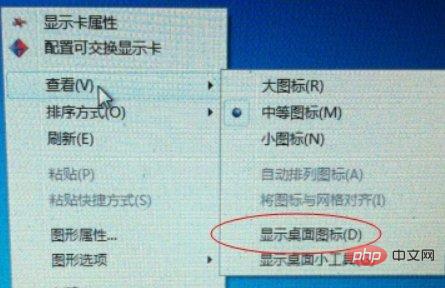
Klicken Sie mit der linken Maustaste, um das Desktop-Symbol anzuzeigen. Ein √-Zeichen wird angezeigt und das Computer-Desktop-Symbol wird wiederhergestellt.
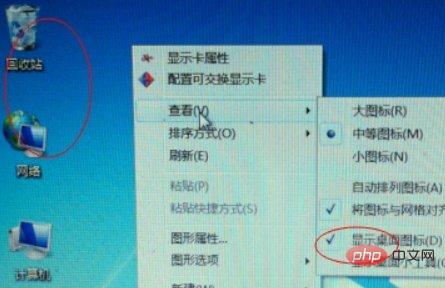
Weitere Computerkenntnisse finden Sie in der Rubrik FAQ!
Das obige ist der detaillierte Inhalt vonWas soll ich tun, wenn mein Computer-Desktop vollständig verschwunden ist?. Für weitere Informationen folgen Sie bitte anderen verwandten Artikeln auf der PHP chinesischen Website!

Heiße KI -Werkzeuge

Undresser.AI Undress
KI-gestützte App zum Erstellen realistischer Aktfotos

AI Clothes Remover
Online-KI-Tool zum Entfernen von Kleidung aus Fotos.

Undress AI Tool
Ausziehbilder kostenlos

Clothoff.io
KI-Kleiderentferner

Video Face Swap
Tauschen Sie Gesichter in jedem Video mühelos mit unserem völlig kostenlosen KI-Gesichtstausch-Tool aus!

Heißer Artikel

Heiße Werkzeuge

Notepad++7.3.1
Einfach zu bedienender und kostenloser Code-Editor

SublimeText3 chinesische Version
Chinesische Version, sehr einfach zu bedienen

Senden Sie Studio 13.0.1
Leistungsstarke integrierte PHP-Entwicklungsumgebung

Dreamweaver CS6
Visuelle Webentwicklungstools

SublimeText3 Mac-Version
Codebearbeitungssoftware auf Gottesniveau (SublimeText3)

Heiße Themen
 1391
1391
 52
52
 So lösen Sie das Problem, dass in Windows 10 alle Desktopsymbole verschwinden
Dec 25, 2023 pm 04:55 PM
So lösen Sie das Problem, dass in Windows 10 alle Desktopsymbole verschwinden
Dec 25, 2023 pm 04:55 PM
Ich weiß nicht, ob Sie jemals morgens aufgewacht sind und den Computer eingeschaltet haben und festgestellt haben, dass alle Desktopsymbole auf dem Computer verschwunden sind. Es kann sein, dass Ihre Tastenkombinationen gelöscht wurden Desktop-Symbole können direkt im Papierkorb wiederhergestellt werden. Wenn nicht, können Sie auch die Methode zur Anzeige des wiederherzustellenden Symbols überprüfen. Wiederherstellungsmethode für alle verschwundenen Win10-Desktopsymbole 1. Wenn nur noch ein Papierkorb auf dem Desktop vorhanden ist, haben Sie möglicherweise alle Tastenkombinationen zum Ändern von Gesichtern gelöscht. Zu diesem Zeitpunkt können Sie auf den Papierkorb klicken, um zu sehen, ob Sie eine Verknüpfung zum Löschen finden. 2. Wenn Sie die von Ihnen gelöschten Verknüpfungen sehen, wählen Sie alle Verknüpfungen aus, klicken Sie mit der rechten Maustaste und wählen Sie „Wiederherstellen“. 3. Sie können auch direkt mit der rechten Maustaste klicken und auf „Löschen rückgängig machen“ klicken. so alles
 Das Desktopsymbol verschwindet und muss neu angezeigt oder in der Größe geändert werden? Einführung in schnelle Lösungen
Jun 02, 2024 pm 10:37 PM
Das Desktopsymbol verschwindet und muss neu angezeigt oder in der Größe geändert werden? Einführung in schnelle Lösungen
Jun 02, 2024 pm 10:37 PM
Wenn auf Ihrem Computer-Desktop Symbole fehlen und Sie diese erneut anzeigen oder die Größe der Symbole anpassen möchten, können Sie die folgenden Schritte ausführen: Desktop-Symbole anzeigen 1. Klicken Sie mit der rechten Maustaste auf eine leere Stelle auf dem Desktop und suchen Sie nach „Ansicht“. Popup-Menüoptionen. 2. Stellen Sie im Menü „Ansicht“ sicher, dass das Element „Showdesktopicons“ aktiviert ist. Wenn es nicht aktiviert ist, klicken Sie darauf, um Desktopsymbole anzuzeigen. Symbolgröße anpassen Um die Größe von Desktopsymbolen an kleine Bildschirmanzeigen anzupassen, können Sie: 1. Klicken Sie außerdem mit der rechten Maustaste auf eine leere Stelle auf dem Desktop und wählen Sie „Ansicht“. 2. Im Menü „Ansicht“ gibt es Optionen wie „Große Symbole“, „Mittlere Symbole“ und „Kleine Symbole“. Klicken Sie auf „Kleine Symbole“, um die Größe des Desktops zu verringern
 Der drahtlose Netzwerkadapter für Win7 fehlt
Dec 23, 2023 pm 05:57 PM
Der drahtlose Netzwerkadapter für Win7 fehlt
Dec 23, 2023 pm 05:57 PM
Viele Benutzer haben berichtet, dass der Win7-WLAN-Adapter verschwunden ist. In diesem Fall liegt wahrscheinlich ein Problem mit der Netzwerkkarte oder dem Netzwerkkartentreiber vor. Wir müssen nur den Netzwerkkartentreiber reparieren oder eine gute Netzwerkkarte ersetzen das Problem lösen. Der drahtlose Netzwerkadapter ist in Win7 verschwunden. 1. Klicken Sie zunächst mit der rechten Maustaste auf die Schaltfläche „Start“ und wählen Sie „Geräte-Manager“. 2. Dann suchen wir den „Netzwerkadapter“, klicken mit der rechten Maustaste und wählen, ob Sie zuerst den Treiber aktualisieren oder das Gerät zuerst deaktivieren möchten und aktivieren Sie es dann. Sie können auch hier auf „Eigenschaften“ klicken. 3. Nachdem Sie auf „Eigenschaften“ geklickt haben, klicken Sie oben auf „Treiber“, klicken Sie hier auf „Treiber aktualisieren“ 4. Klicken Sie hier und wählen Sie „Treiberdateien automatisch suchen und aktualisieren“ 5. Nach Abschluss Sie können auch das Netzwerk des Computers ändern und zurücksetzen. Drücken Sie zunächst „Win“.
 So platzieren Sie WPS-Notizen auf dem Computer-Desktop
Mar 07, 2024 pm 06:46 PM
So platzieren Sie WPS-Notizen auf dem Computer-Desktop
Mar 07, 2024 pm 06:46 PM
In WPS wird es eine Notizfunktion geben. Wie kann man also die Notiz auf dem Computer-Desktop platzieren? Benutzer können auf die praktischen Tools in der Anwendung klicken, dann den Desktop-Assistenten darin finden und dann die Notiz sehen. Diese Einführung zum Platzieren von Notizen auf dem Computer-Desktop kann Ihnen die spezifische Verwendung erklären. Im Folgenden finden Sie eine detaillierte Einführung. Werfen Sie also einen Blick darauf. Tutorial zur Wpsoffice-Nutzung So platzieren Sie WPS-Notizen auf dem Computer-Desktop Antwort: Suchen Sie den Desktop-Assistenten in der Anwendung. Spezifische Methoden: 1. Klicken Sie zunächst auf das Anwendungssymbol im Symbol links. 2. Klicken Sie in den Anwendungstools auf Desktop Assistant. 3. Suchen Sie nach dem Öffnen die Notizmarkierung auf dem Desktop. 4. Anschließend können Sie die von Ihnen festgelegten Notizen anzeigen.
 Wie kann das Problem gelöst werden, dass Computersoftwaresymbole nicht auf dem Desktop angezeigt werden? Ausführliche Reparaturanleitung für Softwaresymbole, die nicht auf dem Computerbildschirm angezeigt werden
Jun 10, 2024 pm 05:50 PM
Wie kann das Problem gelöst werden, dass Computersoftwaresymbole nicht auf dem Desktop angezeigt werden? Ausführliche Reparaturanleitung für Softwaresymbole, die nicht auf dem Computerbildschirm angezeigt werden
Jun 10, 2024 pm 05:50 PM
Wenn wir den Computer starten, stellen wir manchmal fest, dass der Computer nur den Bildschirm anzeigt, nicht jedoch die Software, Symbole, Taskleiste usw. Wie sollen wir dieses Problem also lösen? Werfen wir einen Blick nach unten! Methode 1: Überprüfen Sie, ob die Desktopsymbole ausgeblendet sind. Manchmal fehlen die Symbole auf dem Computerdesktop, aber tatsächlich sind sie nur ausgeblendet. Mit den folgenden Methoden können Sie überprüfen, ob es ausgeblendet ist. Klicken Sie mit der rechten Maustaste auf eine leere Stelle auf dem Desktop, wählen Sie [Ansicht] und dann im Dropdown-Menü die Option [Desktop-Symbole] aus. Stellen Sie dabei sicher, dass alle erforderlichen Symbole ausgewählt sind. Methode 2: Desktopsymbole wiederherstellen Wenn die Desktopsymbole gelöscht oder an andere Speicherorte verschoben werden, können Sie sie mit den folgenden Methoden wiederherstellen. Klicken Sie mit der rechten Maustaste auf eine leere Stelle auf dem Desktop, wählen Sie die Option [Personalisieren], dann die Option [Design] und klicken Sie dann auf [Einstellungen für Desktopsymbole]. im Popup
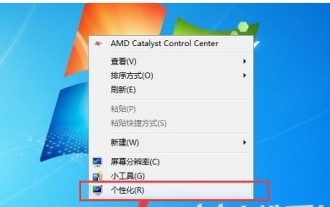 Tutorial zum Reparieren größer werdender Win7-Computer-Desktopsymbole
Jul 10, 2023 am 09:13 AM
Tutorial zum Reparieren größer werdender Win7-Computer-Desktopsymbole
Jul 10, 2023 am 09:13 AM
Win7-Benutzer stellen fest, dass ihre Desktopsymbole bei der Verwendung des Computers plötzlich größer werden, was nicht sehr angenehm aussieht. Wie sollten sie also wiederhergestellt werden? Es ist ganz einfach. Klicken Sie zunächst mit der rechten Maustaste, um das Personalisierungsfeld zu öffnen, klicken Sie dann auf „Anzeigen“ und wählen Sie auf der Startseite „Kleiner – 100 %“ aus, damit die Desktopsymbole kleiner werden. Die einfachste Methode besteht tatsächlich darin, gleichzeitig die Strg-Taste und das Mausrad zu betätigen, wodurch die Größe der Desktopsymbole direkt angepasst werden kann. So stellen Sie Win7 wieder her, wenn die Desktopsymbole des Computers größer werden: 1. Klicken Sie mit der rechten Maustaste auf eine leere Stelle auf dem Desktop und klicken Sie auf „Personalisieren“. 2. Nachdem Sie die Personalisierungsseite aufgerufen haben, klicken Sie unten links auf „Anzeigen“. 3. Nachdem Sie die Anzeigeoberfläche aufgerufen haben, klicken Sie auf „Kleiner“ und dann auf „Übernehmen“. 4. Natürlich gibt es einen einfacheren Weg, nämlich zu drücken
 Wie wird sie überleben, wenn der Superhirn-Detektiv verschwindet?
Mar 07, 2024 pm 12:49 PM
Wie wird sie überleben, wenn der Superhirn-Detektiv verschwindet?
Mar 07, 2024 pm 12:49 PM
Das Super Brain Detective-Spiel ist ein Handyspiel, das einfach und frisch ist. Im Spiel müssen wir ständig unser Gehirn einsetzen, um die richtigen Antworten zu finden Wenn Sie die spezifische Anleitung für dieses Level gelesen haben, werden Sie viel gewinnen, was immer noch sehr gut ist. Strategie zum Bewältigen des Levels „Super Brain Detective: Her Disappearance“ 1. Die junge Dame stürzte, während sie Kleidung anprobierte. 2. Die Hand des Kindes streckte sich aus und es gab blaue Flecken, nackte Füße und blasse Haut. 3. Die zweite ist die Hand eines Mannes, der schwarze Lederschuhe trägt, mit Narben und Tätowierungen. 4. Die dritte ist die Hand einer alten Frau mit einem grünen Gegenstand an der Hand, Blutflecken am Arm und einem Seil . 5. Ziehen Sie dann Ihre Hand darüber. 6. Dann können Sie mit dem Seil gehen.
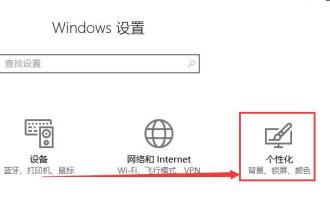 So stellen Sie das fehlende Win10-Power-Symbol wieder her
Dec 31, 2023 pm 12:47 PM
So stellen Sie das fehlende Win10-Power-Symbol wieder her
Dec 31, 2023 pm 12:47 PM
Sind wir bei der Nutzung des Computers schon einmal auf die Situation gestoßen, dass das Symbol in der Taskleiste des Computers verschwindet? Tatsächlich müssen wir nur die Personalisierungseinstellungen öffnen, um die Stromversorgung wiederherzustellen. Was tun, wenn das Energiesymbol in Windows 10 fehlt: 1. Öffnen Sie im Startmenü „Einstellungen“ und wählen Sie dann „. 2. Suchen Sie dann die Registerkarte und geben Sie sie ein. 3. Öffnen Sie einfach diesen Artikel. PS: Wenn in Ihrer Taskleiste kein Strom angezeigt wird, verfügt das System möglicherweise nicht über dieses Symbol und muss zur Lösung des Problems neu installiert werden.



